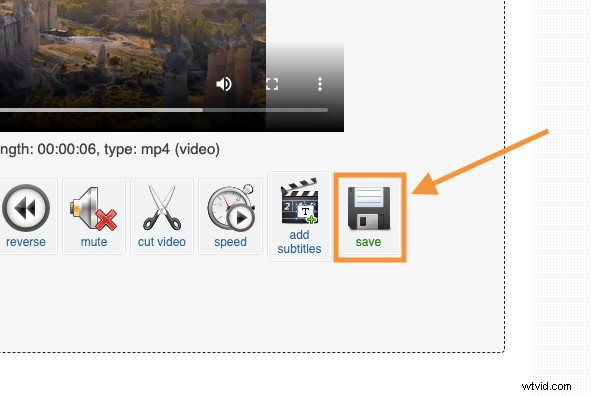プラットフォームで適切に表示するには、Instagram 用にビデオのサイズを変更する必要があります。
そうしないと、Instagram が動画の一部を自動的にトリミングするため、見た目が不自然になる可能性があります。これは、ブランドと動画のエンゲージメントに悪影響を及ぼします。
インスタグラムの動画投稿の種類によって、さまざまなサイズ要件があります。さまざまな Instagram ビデオのサイズ要件と、Instagram ストーリー、フィード、および TV 用にビデオのサイズを完全に変更する方法を学びましょう。
Instagram ストーリー、フィード、IGTV に合わせて動画のサイズを変更する方法
Instagram のフィードに動画を投稿するには、動画のサイズを正方形 (1:1) または縦型 (4:5) にする必要がありますが、ストーリーとして投稿したり、テレビに投稿するには、縦型 (9:16) のサイズにする必要があります。以下に、Instagram 用に動画のサイズをすばやく変更できる 3 つのシンプルなツールを示します。
Animaker を使用して、3 つの簡単なステップで Instagram 用に動画のサイズを変更
Animaker は、ソーシャル メディア用の動画をすばやく編集できる無料のオンライン ツールです。このツールを使用すると、さまざまなソーシャル プラットフォーム用に動画のサイズを簡単に変更できるだけでなく、動画のトリミング、回転、反転、結合、フィルター処理、調整、ミュート、速度の変更をすばやく行うことができます。
Animaker を使用して 3 つの簡単なステップで Instagram ビデオのサイズを変更する方法は次のとおりです。
1. まず、Animaker のビデオ リサイザーを開きます。ページに移動したら、ビデオのサイズを変更するサイズを選択します。私たちの場合、正方形 (1:1) または縦 (4:5) または縦 (9:16) です。
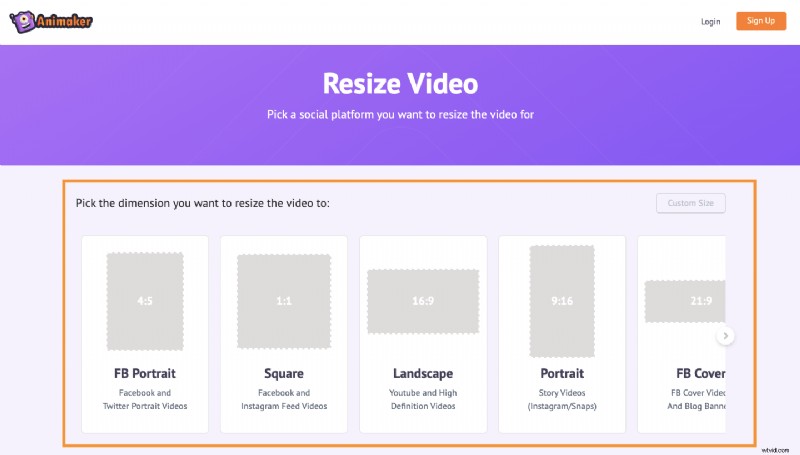
2. サイズを変更したい動画をアップロードします。
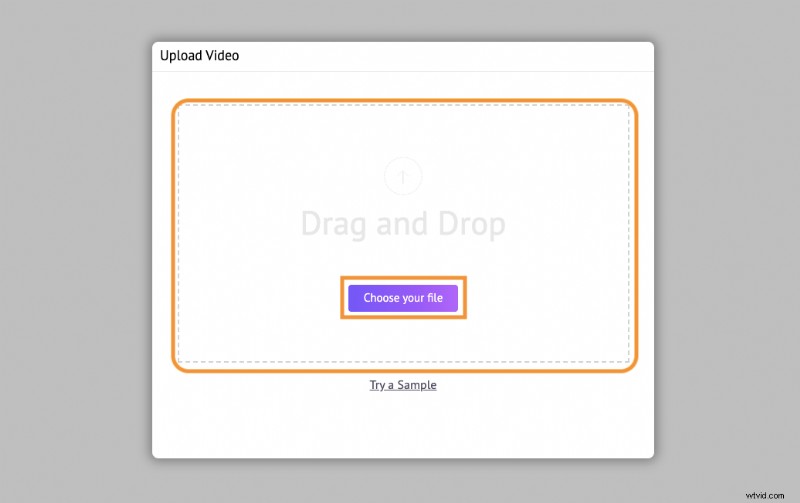
必要に応じて、サイズに完全に合うようにビデオをスケーリングおよび再配置できます。ビデオの右上隅にある「サイズ変更」アイコンをクリックするだけです。ビデオの端を押したままドラッグして拡大縮小し、押したままドラッグするだけで位置を変更します。完了したら、「適用」と書かれた緑色のボタンをクリックして、行った変更を保存します。
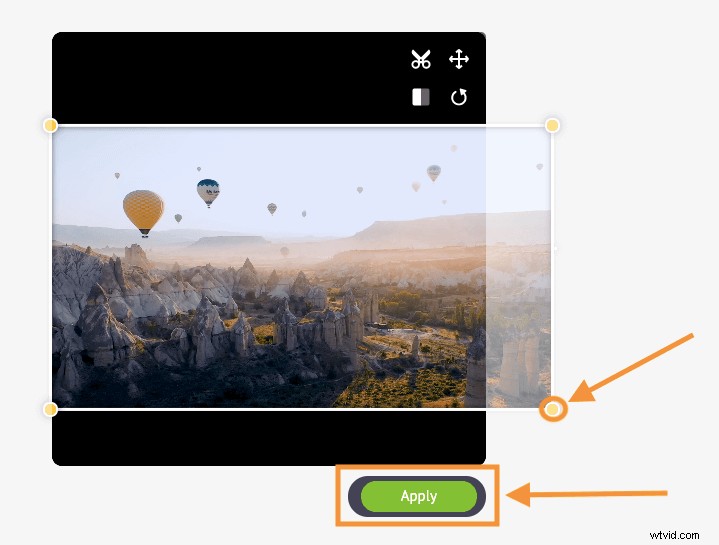
3. 右上隅にある [ダウンロード] というオレンジ色のボタンをクリックして、ビデオをダウンロードします。
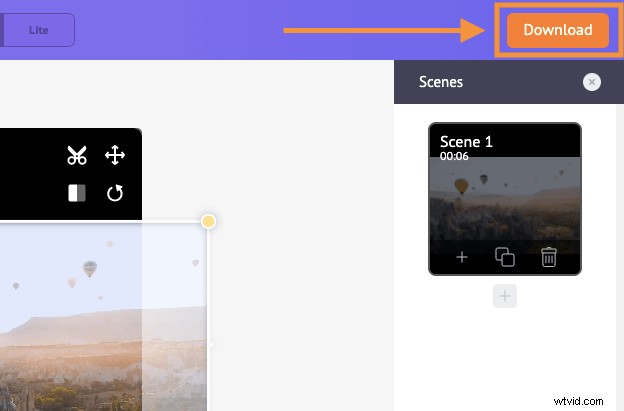
カプウィングを使う
Kapwing は、動画のサイズを簡単に変更できるオンライン動画エディターです。
1. サイトにアクセスし、「Video Resizer」ページに移動します。ページに移動したら、ローカル コンピューターまたは URL から動画をアップロードできます。
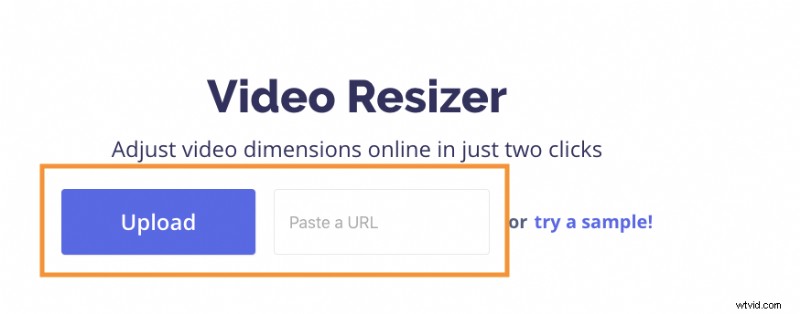
2. Instagram ビデオ投稿のタイプに基づいて、サイズを変更するサイズを選択します。
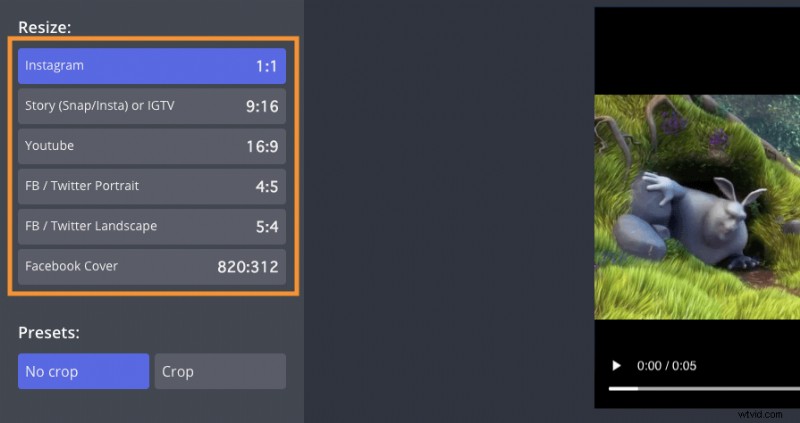
必要に応じて、ビデオをスケーリングして位置を調整できます。
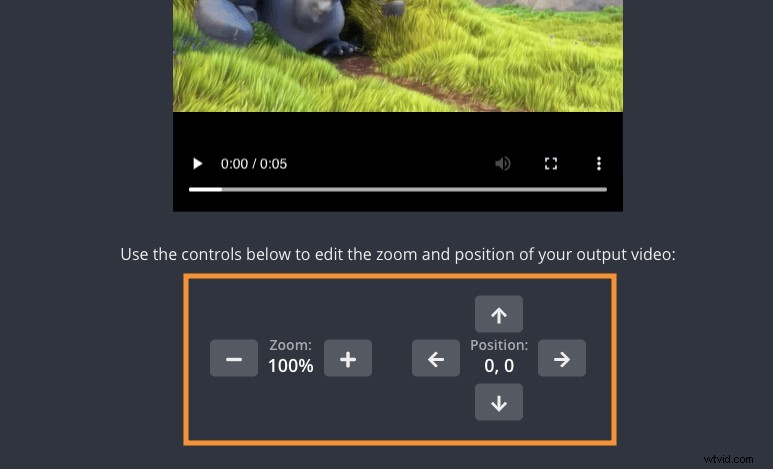
3. 「CREATE!」と書かれた大きな赤いボタンをクリックします。ビデオをダウンロードします。
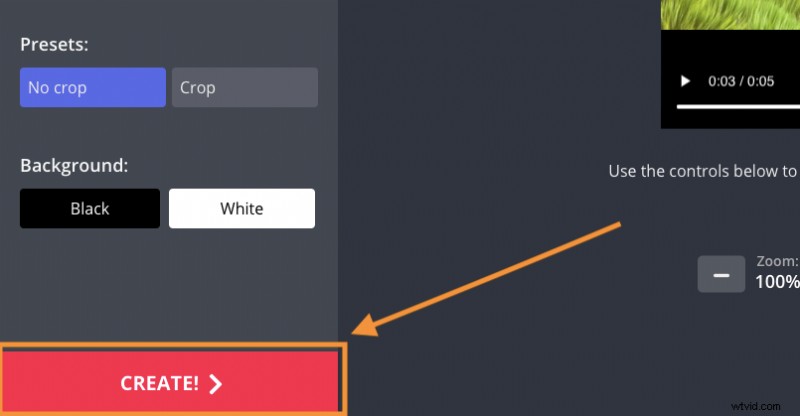
EZGIF を使用
EZGIF を使用すると、選択したカスタム サイズに合わせてビデオのサイズを変更できます。
1. サイトにアクセスし、「サイズ変更」ページに移動します。ページに移動したら、「ファイルを選択」ボタンをクリックして、コンピューターからビデオを選択します。動画を選択したら、[アップロード] をクリックします。ボタンをクリックして動画をアップロードします。
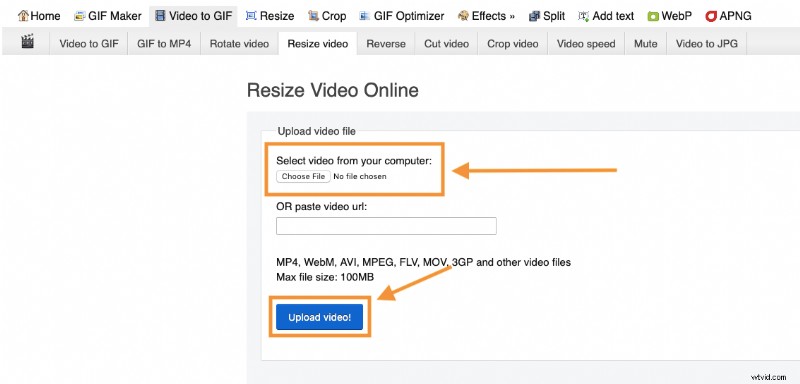
2. ビデオのサイズを変更する幅と高さを入力し、[ビデオのサイズ変更] をクリックします。ボタン。

3. 最後に、「保存」ボタンをクリックして、サイズ変更されたビデオをコンピュータにダウンロードします。